Altere ou remova cabeçalhos e rodapés ao imprimir no Internet Explorer ou Edge
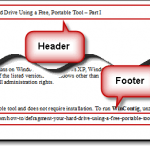
- 3842
- 403
- Robert Wunsch DVM
Por padrão, ao imprimir uma página da web no Internet Explorer ou Microsoft Edge, um cabeçalho que contém o título da página e o número da página e o número total de páginas e um rodapé que contém o URL da página e a data é adicionada à página da web impressa.
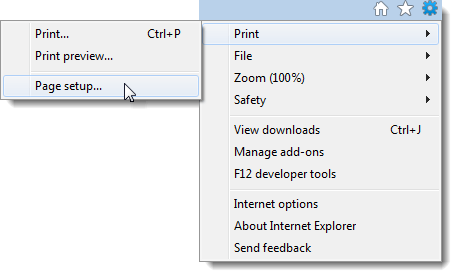
O Configurações da página Caixa de diálogo Displays. No Cabeçalhos e rodapés caixa, existem três listas suspensas em Cabeçalho e mais três abaixo Rodapé. A primeira lista suspensa em cada cabeçalho especifica o texto que exibe no lado esquerdo da página da web impressa. A segunda lista suspensa especifica o texto que é exibido no meio e a terceira lista suspensa especifica o texto que é exibido no lado direito da página.
Você pode selecionar para exibir o título da página da web, o URL da página da web, o número da página, o número total de páginas e a data e a hora. Para exibir texto personalizado em qualquer parte do cabeçalho ou rodapé, selecione Personalizado Da lista suspensa apropriada.
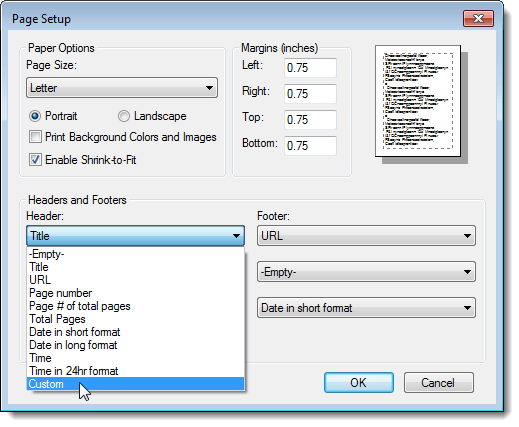
O Personalizado Caixa de diálogo Displays. Digite o texto que deseja exibir no cabeçalho ou rodapé na caixa de edição e clique OK.
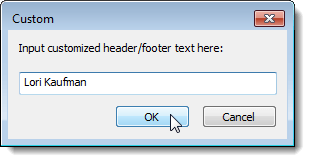
Clique OK no Configurações da página Caixa de diálogo para aceitar suas alterações e fechar a caixa de diálogo.

Para ver seus cabeçalhos e rodapés alterados, selecione Impressão | Visualização de impressão No menu de engrenagens no canto superior direito da janela do Internet Explorer.
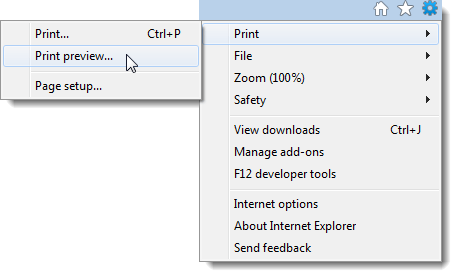
O texto personalizado que você inseriu exibe na página no Visualização de impressão janela.
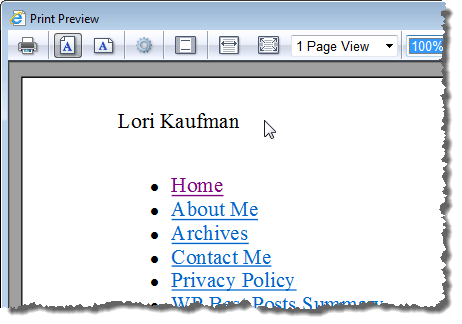
No Visualização de impressão Janela, você pode desativar todos os cabeçalhos e rodapés facilmente com um clique. Clique no Ligue ou desligue os cabeçalhos e os rodapés botão na barra de ferramentas. Você também pode pressionar Alt + e para fazer isso.
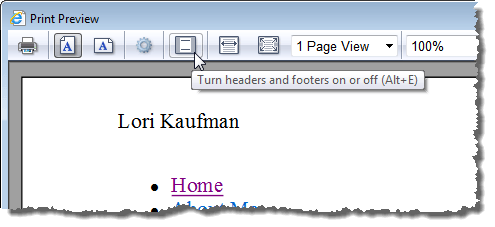
Se você mudar de idéia e quiser alterar os cabeçalhos e rodapés novamente, você pode acessar facilmente o Configurações da página Caixa de diálogo do Visualização de impressão janela. Simplesmente, clique no Configurações da página botão ou pressione Alt + u.
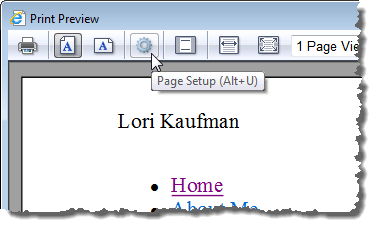
Para fechar o Visualização de impressão janela, clique no X botão no canto superior direito da janela.
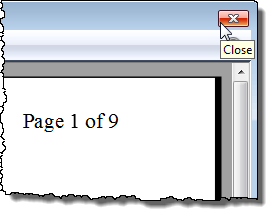
Há também um Fonte Botão abaixo do Cabeçalho menus suspensos no Configurações da página Caixa de diálogo que permite alterar a fonte usada nos cabeçalhos e rodapés.
Desligue os cabeçalhos/rodapés da borda
Se você estiver usando o Microsoft Edge, poderá desligar cabeçalhos e rodapés, mas é um processo ligeiramente diferente. Primeiro, clique nos ícones de configurações na extrema direita e depois clique em Imprimir.
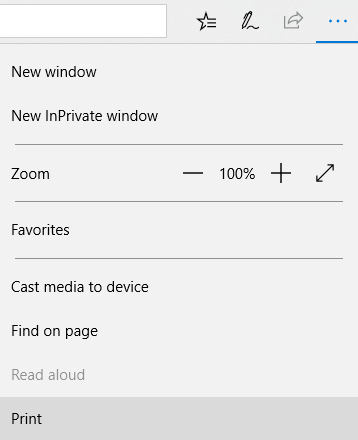
Na caixa de diálogo de impressão a seguir, você deve ver uma opção até o fundo chamado Cabeçalhos e rodapés. Escolher Desligado Da lista suspensa.

Não há outras opções como você no Internet Explorer. No IE, você pode adicionar texto personalizado e muitos outros dados predefinidos ao cabeçalho e rodapé, mas na borda, está ligado ou desligado. Aproveitar!
- « Como limpar o cache de memória do Windows
- 7 maneiras de gerar uma lista de programas instalados no Windows »

